MacBook Air两个Apple ID如何删掉一个?很多小伙伴都还不知道,下面乐呵呵网小编为大家整理了两个苹果ID删除其中一个步骤一览,一起来看看吧!
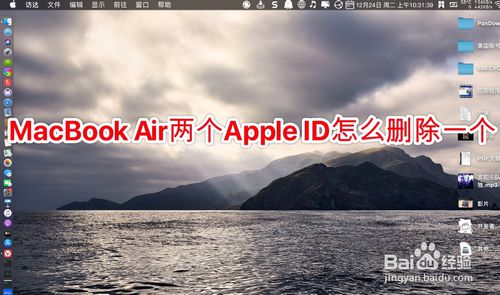 MacBook Air
MacBook Air
方法/步骤
1、如图一设置上有两个ID,要如何删除另外一个的呢?打开音乐。
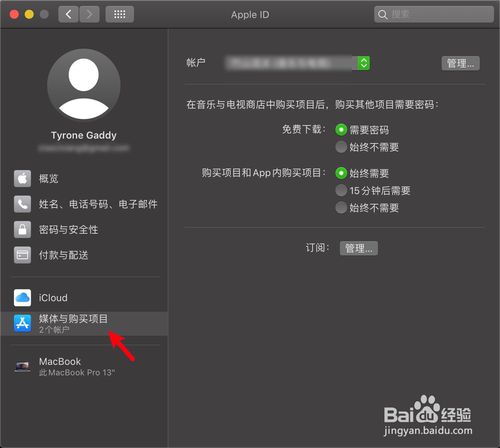
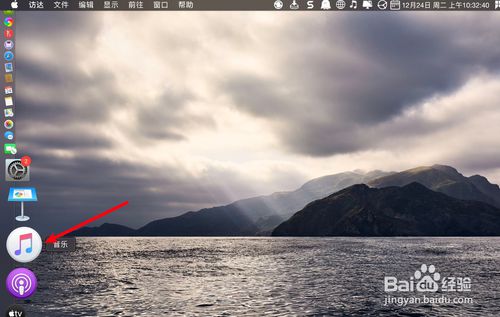
2、打开账户,选账户→授权。
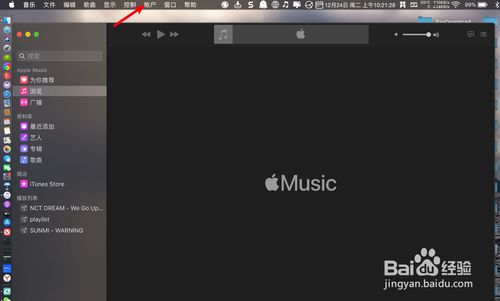
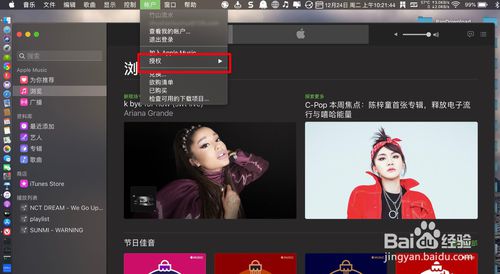
3、选→取消对这台电脑的授权,输入ID密码。
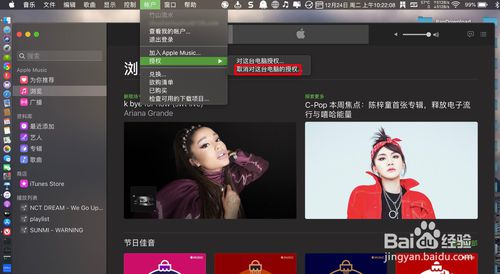
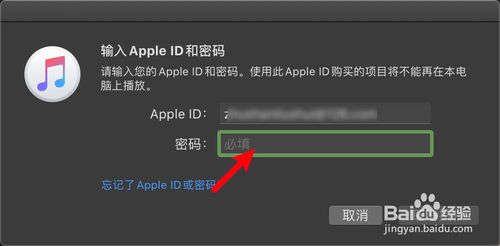
4、单击取消授权,点击弹窗右下角的好,就可以。
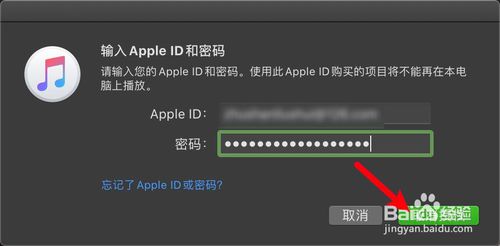
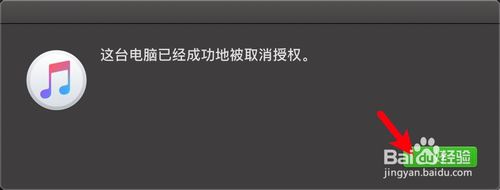
5、再次点击账户,点击退出登录。
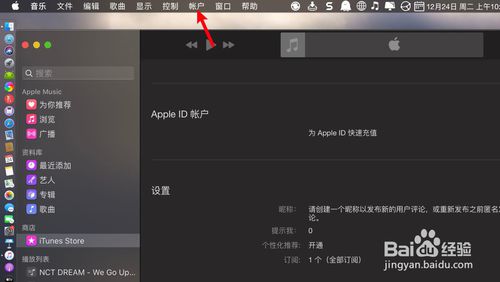

6、点击白色苹果,点击系统偏好。
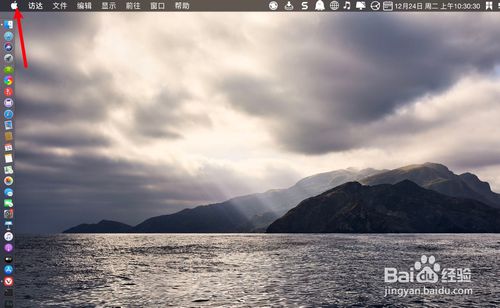
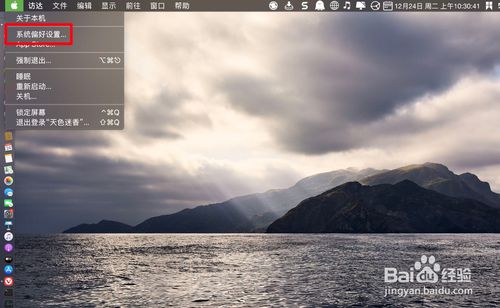
7、点击xxID,那么左下角就会看到只有一个账户了的,另外一个ID已经删除了的。
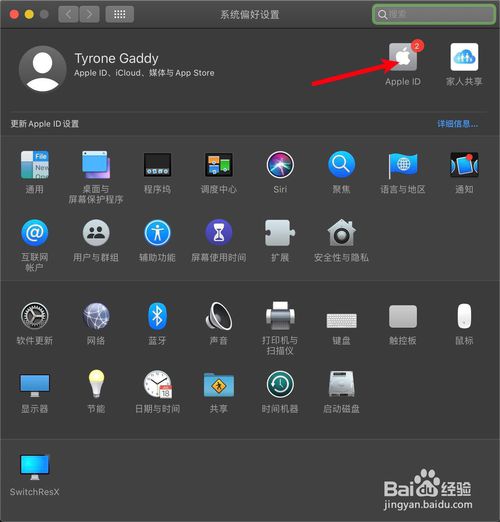
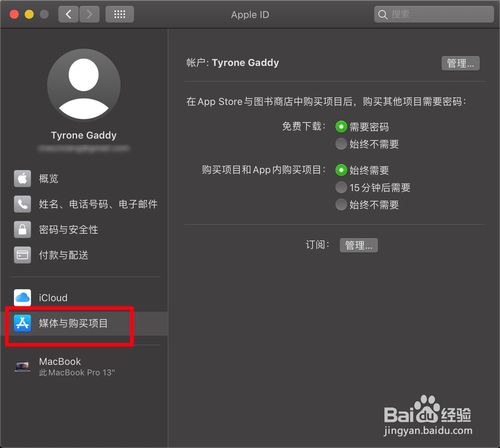
注意事项:
1、这个方法,只对偏好设置内的显示的两个ID有效,本地账户不是这样子删除的。就是如第一步开头的图一的账户有效。
MacBook Air相关攻略推荐:
MacBook Air如何删掉普通成员
MacBook Air怎么给Apple ID充值
MacBook Air如何关掉触控栏功能栏
两个苹果ID删除其中一个步骤一览,今天的分享就到这里了,想要学习更多软件教程就来IE浏览器中文网站,快快收藏吧,更多精彩不容错过!


